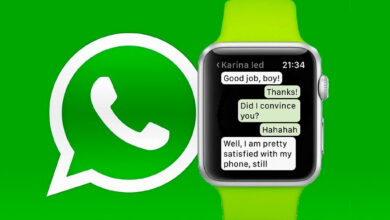Comment synchroniser les favoris Safari sur tous mes appareils avec iCloud
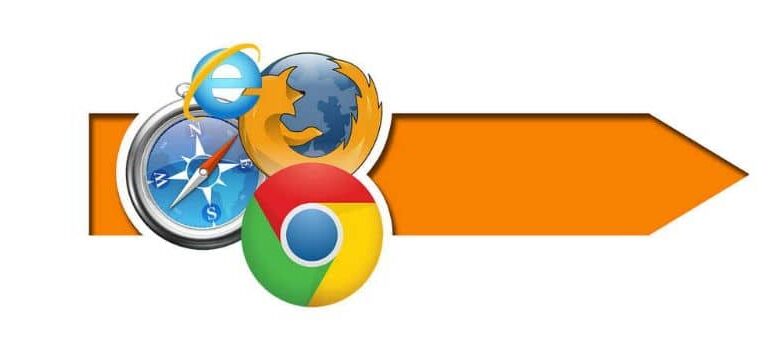
Si vous avez une liste d’URL préférées dans votre navigateur Web Safari et que vous souhaitez les synchroniser sur tous vos appareils, vous pouvez le faire à l’aide d’iCloud. Pour cette raison, dans cet article, nous vous montrons comment synchroniser les signets Safari sur tous mes appareils avec iCloud
Favoris à partir d’un navigateur Web
La liste sélectionnée des sites Web que l’utilisateur trouve les plus intéressants est appelée les favoris d’un navigateur Web. Dans ce cas, ils sont enregistrés dans le navigateur pour être consultés plus tard rapidement et avec précision.
Il est important de noter que les favoris sont appelés «signets» dans certains navigateurs Web tels que «Safari» ou «Mozilla Firefox» mais le même objectif est toujours rempli: stocker les URL qui intéressent le plus l’utilisateur .
Actions que vous pouvez effectuer avec les favoris d’un navigateur Web
Certaines des actions que vous pouvez effectuer avec vos signets consistent à enregistrer les adresses de sites Web, à accéder à ces sites et à organiser vos signets à l’aide de dossiers pour inclure la liste des URL que vous avez précédemment enregistrées.
Comment synchroniser les favoris Safari sur tous mes appareils avec iCloud
Si vous souhaitez synchroniser les signets du navigateur Safari sur tous les appareils, vous devez disposer d’une connexion Internet, mettre à jour le navigateur Safari et accéder à la plate-forme iCloud . Nous expliquons ici les étapes à suivre pour effectuer cette tâche.
Accédez à iCloud depuis votre ordinateur Mac
Tout d’abord, vous devez aller dans les préférences système et cliquer sur «iCloud» depuis votre ordinateur Mac. Vous devriez déjà être familier avec le fonctionnement d’iCloud , mais vous pouvez toujours en savoir plus.
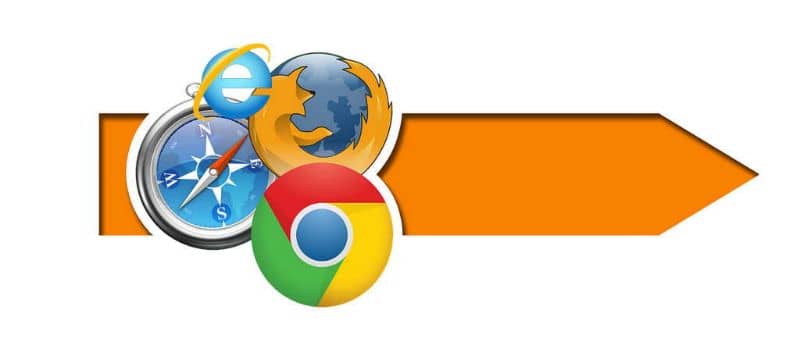
Plus tard, entrez les identifiants de votre compte iCloud et choisissez l’option «Safari» afin d’activer la synchronisation sur votre PC.
Synchronisez les signets Safari sur vos appareils
Pour pouvoir synchroniser les signets Safari sur vos appareils iPhone, iPhone Touch et / ou iPad , cliquez sur «Paramètres», cliquez sur votre nom et cliquez sur «iCloud». Assurez-vous que vous disposez d’une connexion Internet et mettez à jour votre système d’exploitation avec la dernière version.
Vous pouvez également appuyer sur «Paramètres», choisir «iCloud» et accéder à votre compte à partir de l’appareil (le même que vous avez utilisé sur votre PC). Enfin, activez l’option «Safari». Ainsi, vous synchroniserez les signets Safari sur tous vos appareils.
Je ne parviens pas à synchroniser les favoris Safari avec mes appareils
Si vous n’avez pas pu synchroniser les signets Safari avec vos appareils à l’aide d’iCloud, vérifiez si vous disposez d’un accès Internet et vérifiez que les paramètres de date et d’heure sur votre appareil et votre Mac sont corrects.
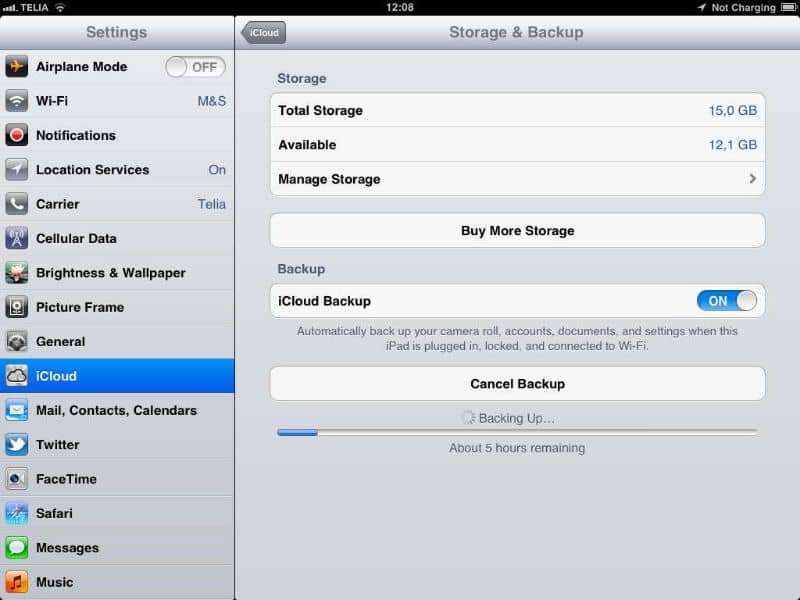
Il est à noter que tous les favoris que vous supprimez de l’ordinateur seront également supprimés sur tous vos appareils. La même chose se produit si vous décidez de supprimer les URL d’un appareil synchronisé via iCloud.
Comment puis-je récupérer un signet supprimé?
Si vous avez supprimé un favori sur votre ordinateur ou sur un appareil et que vous souhaitez le récupérer, vous pouvez effectuer cette tâche tant qu’il ne s’est pas écoulé plus de 30 jours. Pour récupérer le signet , accédez au site Web officiel d’ iCloud , entrez les informations de votre compte et cliquez sur «Paramètres». Ensuite, sélectionnez «Avancé» et appuyez sur «Restaurer les favoris».
Puis-je synchroniser les favoris Safari avec un appareil Android?
Si possible, synchronisez les favoris Safari avec un appareil Android à l’ aide d’iCloud. Pour y parvenir, vous devez créer et configurer un compte iCloud sur votre Android pour effectuer ultérieurement le processus de synchronisation que nous vous expliquons.
Commencez par activer la synchronisation depuis votre PC (Mac ou Windows) et connectez-vous à l’aide de votre identifiant Apple . Ensuite, accédez aux paramètres de votre appareil, sélectionnez «Safari» et connectez-vous avec le même compte que vous avez utilisé sur votre PC.
Ainsi, vous pourrez vérifier que Safari fournit toutes ses fonctionnalités même sous Windows. De même, vous pouvez installer les extensions Safari sur Windows afin de profiter de tous les outils et ressources de ce navigateur Web et créer une expérience de navigation plus personnalisée.